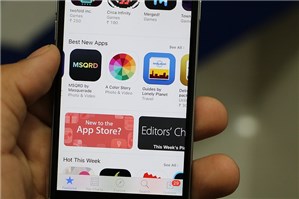iCloudでiPod touchをバックアップする方法
このガイドはどのようにiCloudを使ってiPod touchをバックアップする方法をご説明します。
最終更新日:2025年03月12日
iPod touch使用者のみなさんは、お使いのiPod touchに好きな音楽、写真、アプリなどをたくさん入れましたか?それらの大事なデータを守るために、あらかじめバックアップすることが必要だと思います。
この文章は、Appleのクラウドサービス―iCloudを使ってiPod touchをバックアップする方法をご紹介します。
iCloudでiPod touchをバックアップする方法
Step1、iPod touchで「設定」 > 「iCloud」に入ります。
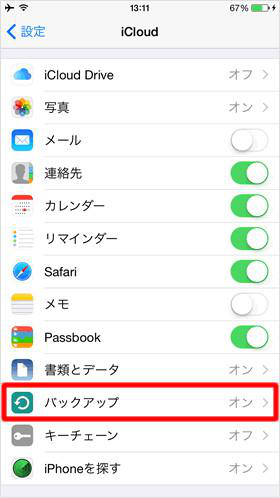
iCloudでiPod touchをバックアップする方法
Step2、「バックアップ」に入ります。
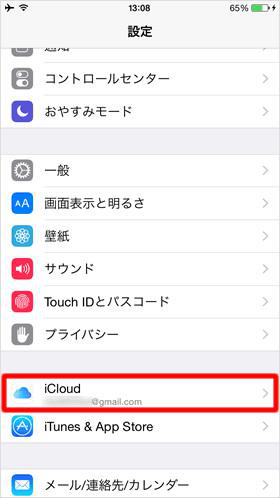
iCloudでiPod touchをバックアップする方法
Step3、「iCloudバックアップ」をオンにします > 「今すぐバックアップを作成」をタップします。
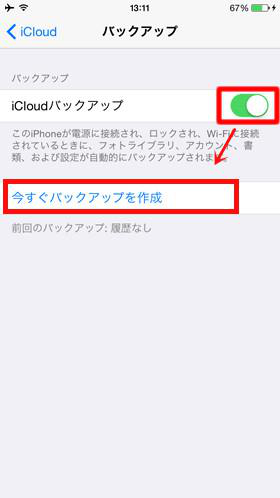
iCloudでiPod touchをバックアップする方法
- 注
iCloudは電源に接続され、ロックされ、Wi-Fiに接続されている時に、iPod touchのデータは自動的にバックアップされています。
そして、ここではiCloud以外、iPhone/iPad/iPodなどのiOSデバイスを一つクリックでバックアップできるツール-AnyTrans for iOSを紹介します。
AnyTrans for iOSはiOSデバイス向けのデータ移行ソフトで、世界中一千万のユーザーがいます。
このソフトは以下の機能があります:
- iPhone/iPad等のiOSデバイスで保存された貴重な写真/音楽/メッセージを守りたい時、AnyTrans for iOSはiOSデバイスの全体一括と個別なコンテンツを選択的にバックアップできる更に、バックアップの内容をプレビューして、パソコンに導出できる
- iPhoneの写真をiPadで見たい、iPadの音楽をiPhoneで聞きたい時、AnyTrans for iOSはiOSデバイスの間でデータを転送できる
- iPhoneのデータをパソコンへ移行したい時、iTunesの音楽をiPadに導入したい時、AnyTrans for iOSはiOSデバイスとパソコン/iTunesの間でデータを転送できる
- iCloudのデータを効率的に管理/編集/エクスポートしたい時、AnyTrans for iOSはiCloudにサインインできて、データを管理できる
- 機種変更する時、iPhoneとAndroidのような、異なる機種の間でデータを移行できる。
AnyTrans for iOSはiPhoneユーザー向けの専門ツールです。データの安全を保証できて、効率的にデータを管理できます。
まずは、AnyTrans for iOSの無料体験版をダウンロードして、インストールします。
そして以下の操作手順に従ってください:
Step1:AnyTrans for iOSをインストール < 起動 < USBケーブルでiPhoneとパソコンを繋ぎ < iPhoneで「このコンピュータを信頼」します。
Step2:AnyTrans for iOSのホーム画面の上で「バックアップ管理」を選択します。
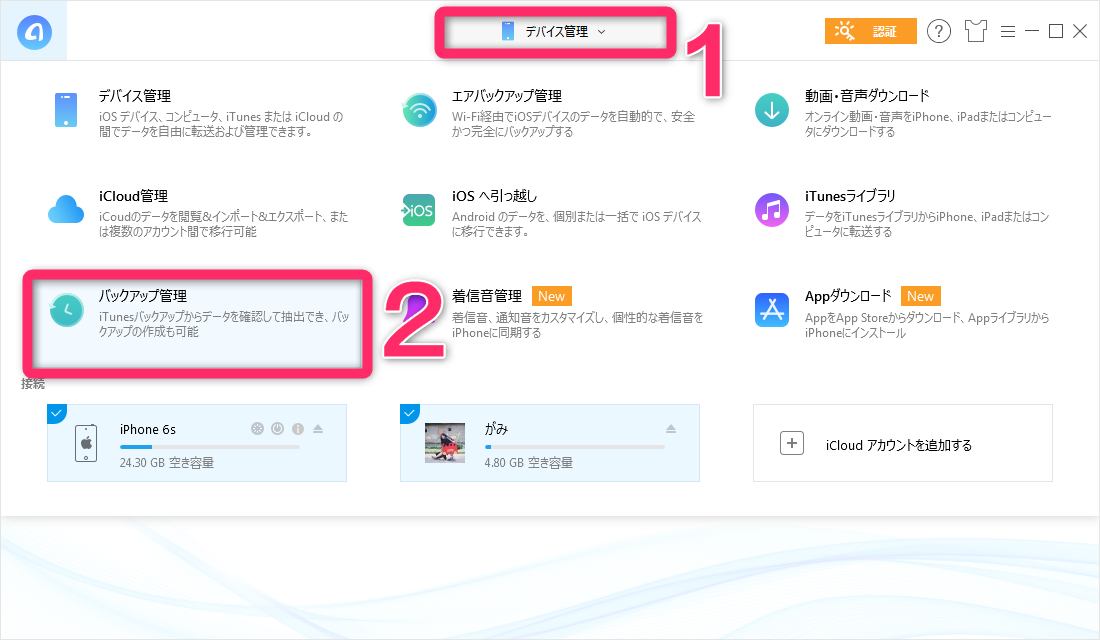
iCloudでiPod touchをバックアップする方法
Step3:次の画面の右上で「デバイスをバックアップ」ボタンをクリックします。
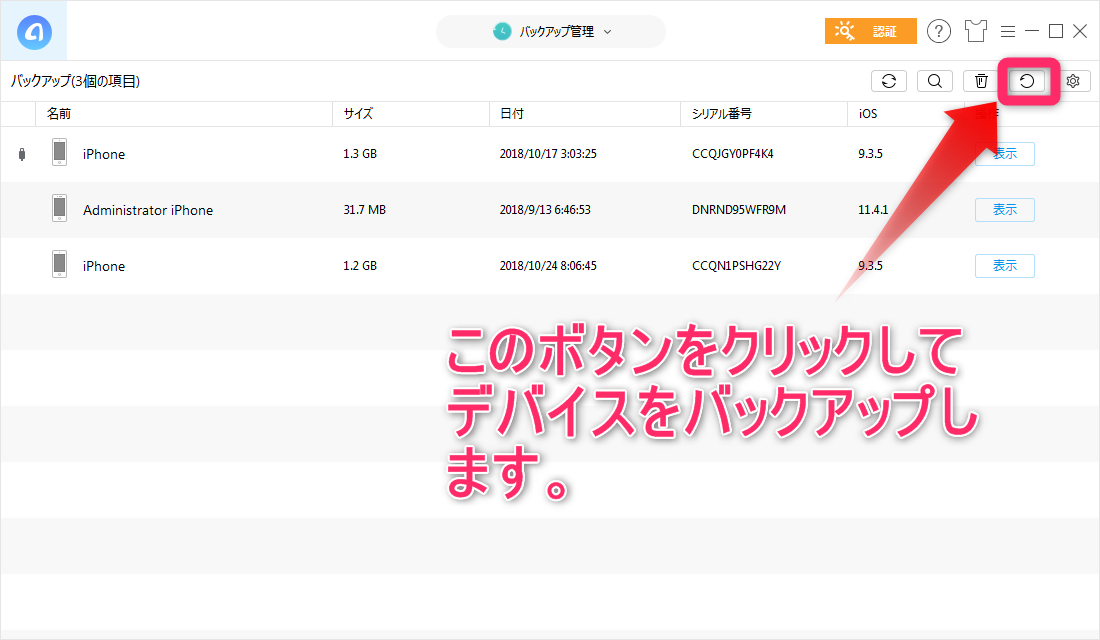
しばらくすると、デバイスのバックアップが作成出来ました。
その時、完成画面のしたで「クリックしてバックアップのコンテンツを表示」という青い文字をクリックして、バックアップの中身を簡単にプレビューできます。
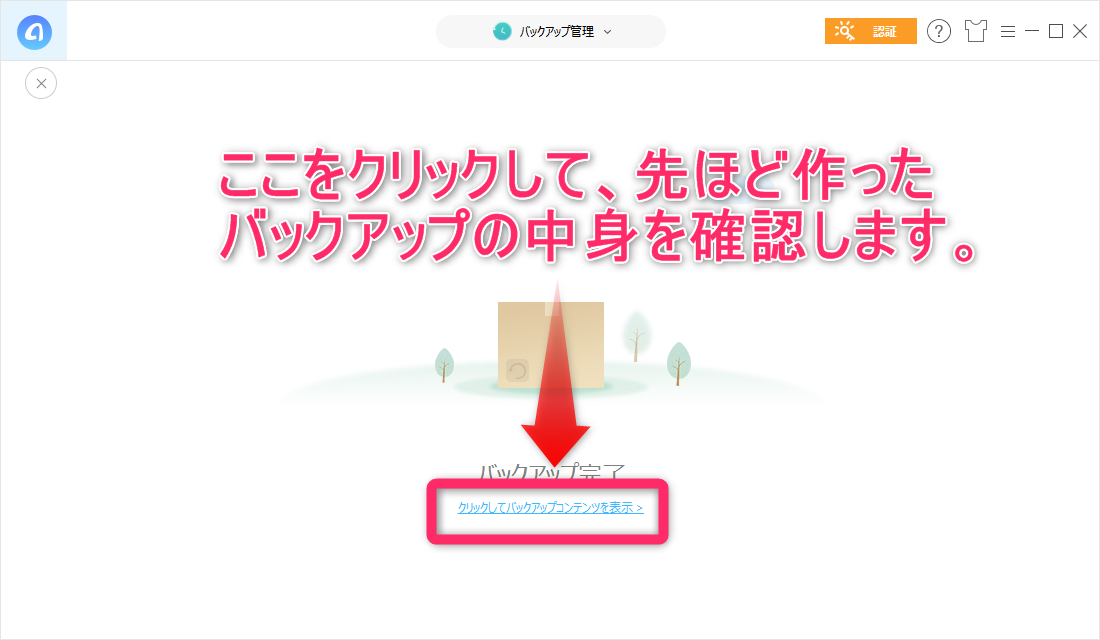
iCloudでiPod touchをバックアップする方法
以下は作られたバックアップの具体的な内容です。
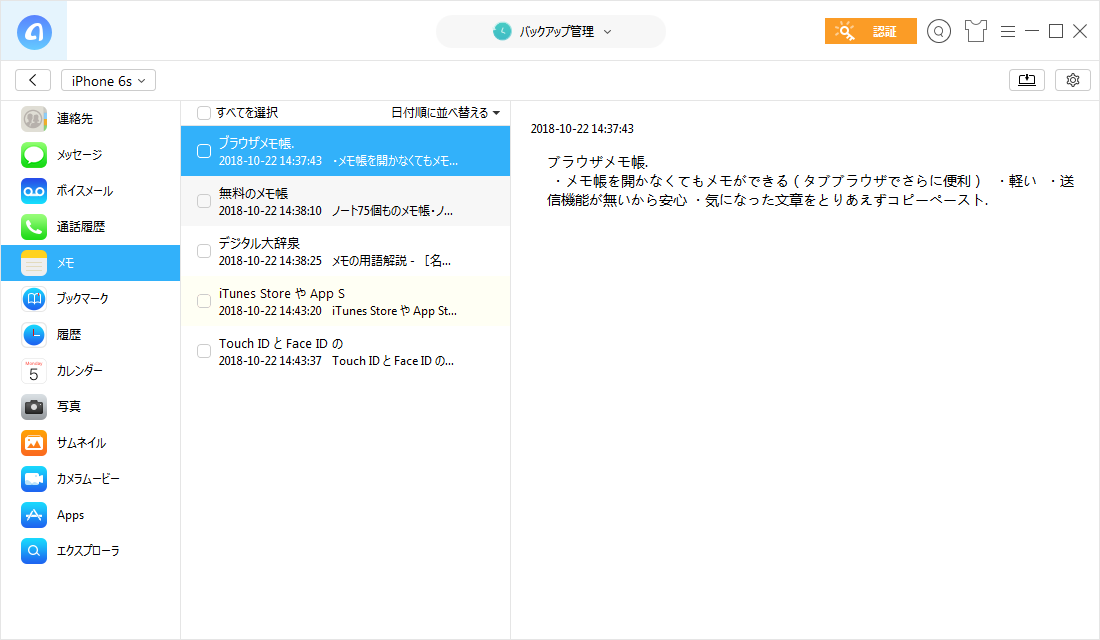
iCloudでiPod touchをバックアップする方法
最後に
以上の手順で、iPod touchはiCloudでバックアップされます。もちろん、その方法はiPhone、iPadにも適用します。
そして、本記事で紹介したツール-AnyTrans for iOSは全球で1千万のユーザーがいます。AnyTrans for iOSの無料体験版は7日間で一日に50項目の転送ができます。また、製品を注文した場合も60日間の返金保証があるので万が一でも安心できます。
今すぐAnyTrans for iOSの無料体験版をダウンロードして試しませんか?
何か質問等ございましたら、遠慮なくご連絡ください。
 AnyTrans 無料体験版
AnyTrans 無料体験版
iPhoneなどのiOSデバイス写真や音楽を自由にパソコンに転送&バックアップ、逆も可能「日本語対応」
今すぐダウンロード 評価:4.8/5全世界で1000万人以上が愛用する
評価:4.8/5全世界で1000万人以上が愛用する
対応機種